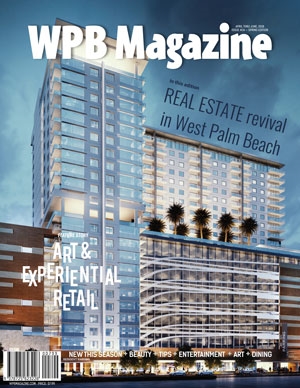Kompyuter, ishchi yoki uy, tashqaridan kelgan har qanday tajovuzlarga juda zaifdir. Bu sizning kompyuteringizga jismoniy kirishni olgan Internet foydalanuvchilari va tashqi foydalanuvchilarning harakatlaridir. Ikkinchidan, muhim ma'lumotlarga nafaqat tajribasizligi sababli zarar etkazishi mumkin, balki ba'zi ma'lumotlarni ham bilib olishga harakat qilmoqda. Ushbu maqolada kompyuter himoyasi yordamida bunday kishilarning fayllarini va tizim sozlamalarini qanday himoyalash haqida gapiramiz.
Kompyuterni qulflang
Quyida muhokama qilishimiz kerak bo'lgan himoya usullari axborot xavfsizligining tarkibiy qismlaridan biri hisoblanadi. Kompyuterni ishlaydigan vosita sifatida foydalansangiz va shaxsiy ma'lumot va boshqa narsalarga qarash bo'lmagan hujjatlar saqlanadigan bo'lsa, unda sizning yo'qligingizda ularni hech kim ulardan foydalana olmasligiga ishonch hosil qiling. Masaüstünü qulflash yoki tizimga yoki butun kompyuterga kirish orqali buni qilishingiz mumkin. Ushbu sxemalarni amalga oshirish uchun bir necha vositalar mavjud:
- Maxsus dasturlar.
- Ichki tizim vazifalari.
- USB tugmachalari yordamida qulflash.
Keyin biz ushbu variantlardan har birini batafsil tahlil qilamiz.
1-usul: maxsus dasturiy ta'minot
Bunday dasturlarni ikki guruhga bo'lish mumkin - tizimga yoki ish stoliga kirish cheklovlari va alohida komponentlar yoki disklar blokerlari. Birinchisi, InDeep dasturini ishlab chiquvchilaridan ScreenBlur deb nomlangan juda oddiy va qulay vosita. Dastur Windows ning barcha versiyalarida to'g'ri ishlaydi, jumladan, "eng yaxshi o'nta", bu uning raqobatchilari haqida aytilmaydi va ayni paytda butunlay bepul.
ScreenBlur-ni yuklab olish
ScreenBlur o'rnatishni talab qilmaydi va ishga tushirilgandan so'ng tizim sozlamalariga kira oladigan va bloklashni amalga oshiradigan tizim tepsisiga joylashtiriladi.

- Dasturni o'rnatish uchun laganda belgisini o'ng tugmasini bosib, tegishli elementga o'ting.

- Asosiy oynada, qulfni ochish uchun parolni o'rnating. Agar bu birinchi ishga tushirilsa, ekran tasvirida ko'rsatilgan maydonga kerakli ma'lumotlarni kiritish kifoya. Keyinchalik, parolni almashtirish uchun, siz eski kodni kiritishingiz kerak, so'ngra yangisini tanlang. Ma'lumotlarni kiritgandan so'ng, tugmasini bosing "O'rnatish".

- Tab "Avtomatlashtirish" sozlamalarni sozlang.
- ScreenBlurni qo'lda ishga tushirishga imkon beradigan tizimni ishga tushirishda autoloadingni faollashtiramiz (1).
- Faoliyatsizlik vaqtini o'rnatdik, shundan keyin ish stoliga kirish yopiladi (2).
- Filmni to'liq ekranli rejimda tomosha qilish yoki o'yin o'ynashda funktsiyani o'chirib qo'yish, noto'g'ri himoyalanishning oldini olish uchun yordam beradi (3).

- Xavfsizlikning boshqa jihatlaridan foydalanganda, funksiya kompyuterni uyqu yoki kutish rejimida qayta ishga tushirganda ekran qulfi hisoblanadi.

- Keyingi muhim sozlama ekran qulflangan paytda qayta ishga tushirishni taqiqlash. Ushbu funktsiya o'rnatishdan yoki keyingi parolni o'zgartirgandan keyin uch kun ichida ishlaydi.

- Yorliqqa o'ting "Qays"bu funksiyalarni tezkor klavishlar yordamida qidirish funksiyasini o'z ichiga oladi va agar kerak bo'lsa, o'z kombinatsiyalarini belgilash ("shift" SHIFT - lokalizatsiya xususiyatlari).

- Yorliqda joylashgan keyingi muhim parametr "Har xil" - muayyan vaqtni to'xtatib turadigan harakatlar. Himoya faollashtirilgan bo'lsa, dastur belgilangan vaqt oralig'ida kompyuterni o'chiradi, uni uyqu rejimiga qo'yadi yoki ekranni ko'rinadigan qoldiradi.

- Tab "Interfeys" Siz devor qog'ozini o'zgartirishingiz mumkin, "bezovtalanish" uchun ogohlantirishni qo'shishingiz, shuningdek kerakli ranglarni, shriftlar va tilni sozlashingiz mumkin. Fon tasvirining shaffofligi 100% ga ko'tarilishi kerak.

- Ekran qulfini bajarish uchun ScreenBlur ikonkasida RMB tugmasini bosing va menyudan kerakli elementni tanlang. Qisqa klavishlar sozlangan bo'lsa, ularni ishlatishingiz mumkin.

- Kompyuterga kirishni tiklash uchun parolni kiriting. Shuni nazarda tutingki, hech qanday oyna paydo bo'lmaydi, shuning uchun ma'lumotlar ko'r-ko'rona kiritilishi kerak.

Ikkinchi guruh dasturlarni bloklash uchun maxsus dasturiy ta'minotni, masalan, oddiy chop etish blokerini o'z ichiga oladi. Shu bilan birga, fayllarni ishga tushirishni cheklash, shuningdek tizimda o'rnatilgan barcha vositalarni yashirish yoki ularga kirishni cheklashingiz mumkin. U tashqi va ichki disklar, jumladan, tizim disklari bo'lishi mumkin. Bugungi maqola kontekstida biz faqat ushbu funktsiyaga qiziqish bildirmoqdamiz.
Simple Run Engelleyicisini yuklab oling
Dastur shuningdek portativ va kompyuteringizdan yoki olinadigan ommaviy axborot vositalaridan istalgan joyda ishga tushirilishi mumkin. U bilan ishlashda ehtiyotkor bo'lishingiz kerak, chunki "ahmoqqa qarshi himoya" yo'q. Bu, ushbu dasturiy ta'minot mavjud bo'lgan diskni qulflash imkoniyatini aks ettiradi, bu uning ishga tushirilishi va boshqa oqibatlarga olib keladigan qo'shimcha qiyinchiliklarga olib keladi. Vaziyatni qanday tuzatish mumkin, biz bir oz keyinroq gaplashamiz.
Shuningdek qarang: Dasturlarni bloklash uchun sifatli dasturlar ro'yxati
- Dasturni ishga tushiring, oynaning yuqori qismidagi tishli belgini bosing va elementni tanlang "Disklarni yashirish yoki qulflash".

- Bu erda funktsiyani amalga oshirish uchun kerakli variantlardan birini tanlaymiz va kerakli disklarni qarama-qarshi tomonga o'rnatamiz.

- Keyingiga bosing "O'zgarishlarni qo'llash"keyin qayta boshlang "Explorer" tegishli tugmani bosib

Diskni yashirish variantini tanlangan bo'lsa, u papkada ko'rsatilmaydi "Kompyuter", lekin agar siz manzil satriga yo'lni belgilasangiz, unda "Explorer" uni ochadi.

Agar biz qulfni tanlagan bo'lsak, diskni ochishga harakat qilsak, biz quyidagi oynani ko'ramiz:

Funktsiyaning bajarilishini to'xtatish uchun 1-punktdan amallarni takrorlash kerak, keyin tashuvchining oldidagi tasdiq belgisini olib tashlash, o'zgarishlarni qo'llash va qayta ishga tushirish "Explorer".
Agar siz hali ham dastur papkasida joylashgan diskka kirishni to'xtatsangiz, u holda menyudan uni ishga tushirish yagona usul bo'ladi Yugurish (Win + R). Dalada "Ochiq" bajarilayotgan faylga to'liq yo'lni yozish kerak RunBlock.exe tugmasini bosing va OK. Masalan:
G: RunBlock_v1.4 RunBlock.exe
bu erda G: haydovchi harfidir, bu holda flesh haydovchi, RunBlock_v1.4 - bu paketdan chiqarilmagan dastur.

Ta'kidlash joizki, bu xususiyat xavfsizlikni yanada yaxshilash uchun ishlatilishi mumkin. To'g'ri, u USB haydovchi yoki USB flesh haydovchi bo'lsa, u holda kompyuterga ulangan va ushbu maktub berilishi mumkin bo'lgan boshqa olinadigan media ham bloklanadi.
2-usul: standart OT asboblari
Windowsning barcha versiyalarida, "etti" dan boshlab, kompyuterni taniqli tugmalar birikmasi yordamida qulflashingiz mumkin CTRL + ALT + DELETEoperatsiyani bajarish uchun tanlov variantlari mavjud bo'lgan oynani bosgandan keyin. Tugmani bosish etarli. "Blok"va stolga kirish yopiladi.

Yuqorida tavsiflangan xatti-harakatlarning tez versiyasi barcha Windows operatsion tizimlari uchun universal kombinatsiyadir. Win + L, darhol kompyuterni blokirovka qilish.
Ushbu operatsiyani bajarish uchun har qanday ma'noga ega bo'lish, ya'ni xavfsizlikni ta'minlash uchun sizning hisobingiz uchun parol qo'yish kerak, shuningdek, zarur bo'lsa, boshqalar uchun. Undan keyin, turli tizimlarda blokirovka qilishni aniqlaylik.
Shuningdek qarang: Kompyuteringizda parolni o'rnating
Windows 10
- Menyudan chiqish "Boshlash" va tizim parametrlarini oching.

- Keyinchalik, foydalanuvchi hisoblarini boshqarish imkonini beruvchi bo'limga o'ting.

- Elementni bosing "Kirish opsiyalari". Agar maydonda bo'lsa "Parol" tugmasini bosing "Qo'shish", "buxgalteriya hisobi" himoyalanmagan degan ma'noni anglatadi. Tugmasini bosing.

- Parolni ikki marotaba kiriting, shuningdek, unga ishora qilamiz, keyin bosamiz "Keyingi".

- Oxirgi oynada tugmasini bosing "Done".

Parolni o'rnatishning yana bir usuli bor "O'n" - "Buyruqlar liniyasi".
Davomi: Windows 10 da parolni o'rnatish
Endi kompyuterni yuqoridagi tugmachalardan foydalanib qulflashingiz mumkin - CTRL + ALT + DELETE yoki Win + L.

Windows 8
G8-da har bir narsa biroz osonlashtiriladi - faqat dastur panelidagi kompyuter parametrlariga o'ting va parol o'rnatilgan joyda qayd sozlamalariga o'ting.
Batafsil: Windows 8-da parolni qanday o'rnatish kerak

Kompyuterni Windows 10 da bir xil tugmalari bilan qulflab qo'ydi.

Windows 7
- Win 7 da parol o'rnatishning eng oson usuli menyuda hisobingizga bog'lanishni tanlashdir "Boshlash"Avatarlar kabi ko'rinadi.

- Keyinchalik elementni bosishingiz kerak "Hisobingiz uchun parol yaratish".

- Endi foydalanuvchi uchun yangi parolni belgilash, tasdiqlash va maslahat olish mumkin. Tugatganingizdan so'ng tugma bilan o'zgarishlarni saqlang "Parol yaratish".

Agar boshqa foydalanuvchilar sizning kompyuteringizdan tashqari ishlayotgan bo'lsa, ularning hisoblari ham himoyalangan bo'lishi kerak.
Davomi: Windows 7 kompyuterida parolni o'rnatish
Ish stolini qulflash Windows 8 va 10 da bo'lgani kabi bir xil klaviatura yorliqlarini bajariladi.

Windows xp
XPda parol o'rnatish jarayoni qiyin emas. Faqat borish "Boshqaruv paneli", kerakli xatti-harakatlarni amalga oshirish uchun hisob sozlamalari bo'limini toping.
Davomi: Windows XP da parolni o'rnatish

Ushbu operatsion tizimni ishlatayotgan kompyuterni blokirovka qilish uchun siz qisqa tugmachani ishlatishingiz mumkin Win + L. Agar siz bosmoqchi bo'lsangiz CTRL + ALT + DELETEoynasi ochiladi Vazifa menejeriMenyuga borishingiz kerak "O'chirish" va tegishli bandni tanlang.

Xulosa
Tizimning kompyuterini yoki alohida komponentlarini qulflash ularda saqlangan ma'lumotlarning xavfsizligini sezilarli darajada oshirishi mumkin. Dasturlar va tizim asboblari bilan ishlashda asosiy qoidalar murakkab juda qimmatbaho parollarni yaratish va ushbu birikmalarni xavfsiz joyda saqlashdir, ulardan eng yaxshisi foydalanuvchi boshidir.